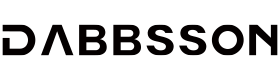よくあるご質問
ポータブル電源について
ソーラーパネルについて
APP使用について
エラーコード
ポータブル電源について
電源の切り方?
電源を切る前に、AC充電、ソーラー充電、カー充電を停止してください。
そのあと、パネルに【OFF】が出るまで、電源ボタンを長押ししてください。
そのあと、パネルに【OFF】が出るまで、電源ボタンを長押ししてください。
E01/E02/overloadなどが出た時の解決方法?
エラーコードが出るのは特に不良のことではありません。逆に、電源の自己保護といえます。電源には各保護モジュールが搭載され、 実際の状況によって、電源が自身の状態を調整することができます。まずは製品を再起動してください。再起動してもエラーが解決しない場合は、アフターサービスsupport.jp@dabbsson.comにご連絡ください。
電源オフ、自己消費電力が異常な状態の解決方法?
もしかして、ディスプレイにOFFが出るまでメイン電源ボタンを長押ししていなくて、
電源を完全にオフにしていなかったのです。
電源を完全にオフにしてなければ、電力が自然消耗となります。 時間の都合が良かったら、電源の最初の電量を記録します
。 それから、電源のディスプレにOFFの表示が出るまで、電源を完全にシャットアウトします。
10時間位を経てから、電源をオンにし、また残りの電量をチェックします。
電源を完全にオフにしてなければ、電力が自然消耗となります。 時間の都合が良かったら、電源の最初の電量を記録します
。 それから、電源のディスプレにOFFの表示が出るまで、電源を完全にシャットアウトします。
10時間位を経てから、電源をオンにし、また残りの電量をチェックします。
パススルー機能とは?
パススルー機能とは、デバイスが電源に接続されている間に同時にバッテリーを充電し、デバイスにも電力を供給する機能です。
パススルーの場合、なぜ電源が突然動作を停止するのでしょうか?
パススルー状態での出力は最大1500Wまでとなっております。それを超える出力があると、電源が過負荷になり、動作を停止することがあります。
そのため、まずはすべての接続を切断し、電源を再起動してください。その後、使用している電化製品の出力が1500Wを超えていないかをご確認いただけますようお願い申し上げます。
解決しない場合は、アフターサービスsupport.jp@dabbsson.comにご連絡ください。
そのため、まずはすべての接続を切断し、電源を再起動してください。その後、使用している電化製品の出力が1500Wを超えていないかをご確認いただけますようお願い申し上げます。
解決しない場合は、アフターサービスsupport.jp@dabbsson.comにご連絡ください。
長期間使用しない場合、どのように保管すればよいですか?
長期間ご使用にならない場合、以下の保管方法をお勧めいたします:
50%以上の充電状態で保管してください。
高温多湿の環境は避け、直射日光の当たらない乾燥した場所に保管してください。
3~6ヶ月ごとにバッテリーの状態を確認し、必要であれば50%程度まで再充電してください。
50%以上の充電状態で保管してください。
高温多湿の環境は避け、直射日光の当たらない乾燥した場所に保管してください。
3~6ヶ月ごとにバッテリーの状態を確認し、必要であれば50%程度まで再充電してください。
ファンはいつ作動し、いつ停止しますか?(どの温度で動作しますか?)
電源のインバーター温度が55°Cに達すると、外部のファンが20%の回転速度で作動します。インバーター温度が35°Cに下がると、外部のファンは停止し、再び55°Cに達するとファンが作動します。このサイクルを繰り返します。ファンはバッテリーの温度を下げるために回転し、動作音は48〜60dB(通常の会話やオフィス環境の音量に相当)です。音量は出力や入力のワット数、蓄電システムの温度によって異なります。
どのようにして50/60Hzに適応しますか?
当社のポータブル電源は、50/60Hzに自動適応します。ポータブル電源がオフの状態で家庭用AC電源から1分間充電すると、ポータブル電源の周波数は家庭のコンセントと同じ周波数に自動的に切り替わります。
電源をオンにしたままで使用していない場合、なぜ電量が減少するのでしょうか?
電源本体には一定の消費電力があります。使用していなくても、消費が発生します。すべての接続(拡張バッテリーを含む)を切断し、AC、DC、USBスイッチをすべてオフにした状態でも、消費電力が少しずつ発生します。
以下は、各モデルの消費電力の目安です(実験室環境、25度でのテスト結果):
2300Plusおよび3500:約7.5Wh/時
1300:約3.7Wh/時
1000Pro:約9Wh/時
実際の消費電力は温度の影響を受けるため、変動があります。
もし、問題があれば、アフターサービスsupport.jp@dabbsson.comにご連絡ください。
以下は、各モデルの消費電力の目安です(実験室環境、25度でのテスト結果):
2300Plusおよび3500:約7.5Wh/時
1300:約3.7Wh/時
1000Pro:約9Wh/時
実際の消費電力は温度の影響を受けるため、変動があります。
もし、問題があれば、アフターサービスsupport.jp@dabbsson.comにご連絡ください。
電源を切った後も電力を消費しているのはどうしてですか?
もしかして、ディスプレイにOFFが出るまでメイン電源ボタンを長押ししていなくて、
電源を完全にオフにしていなかったのでしょうか。
電源の減り具合を検証してみればいかがでしょうか。
電源を完全にオフにしてなければ、電力が自然消耗となります。 時間の都合が良かったら、電源の最初の電量を記録します。
それから、電源のディスプレにOFFの表示が出るまで、電源を完全にシャットアウトします。
10時間位を経てから、電源をオンにし、また残りの電量をチェックします。
もし電源を切った後も電力消耗が続いている場合は、サポートチームまでご連絡ください。
メールアドレス: support.jp@dabbsson.com
電源の減り具合を検証してみればいかがでしょうか。
電源を完全にオフにしてなければ、電力が自然消耗となります。 時間の都合が良かったら、電源の最初の電量を記録します。
それから、電源のディスプレにOFFの表示が出るまで、電源を完全にシャットアウトします。
10時間位を経てから、電源をオンにし、また残りの電量をチェックします。
もし電源を切った後も電力消耗が続いている場合は、サポートチームまでご連絡ください。
メールアドレス: support.jp@dabbsson.com
電源が満充電になると、自動的に充電を停止しますか?
電源が満充電になると、自動的に充電を停止します。
家庭用の切替配電盤をDabbssonのポータブル電源に接続できますか?
はい、接続可能です。分電盤の仕様やネット購入リンクを確認するために、メールでご連絡ください。(ご注意:操作は必ず専門家の指導のもと、または電気工事士の資格を持つ方に依頼してください。)
ソーラーパネルについて
直列接続と並列接続の区別とは?
直列接続: 定電流、電圧と電力が倍増します。
並列接続: 定電圧、電流と電力が倍増します。
並列接続: 定電圧、電流と電力が倍増します。
ソーラーパネルを使用する際に注意すべき点は何ですか?
ソーラーパネルは日差しに良く影響されます。少し遮られても発電率に影響があります。特に長時間でソーラーパネルを一部遮ることはできません。でなければ、電流の通路が切断されて、ソーラーパネルは一部焼損になる可能性があります。陰にならないようにソーラーパネルを全面太陽光に当てる必要があります。
ソーラーパネルは定期的に清掃する必要がありますか?
はい、ソーラーパネルを長時間屋外で使用すると、表面に大量のホコリや異物が積もり、光を遮って出力が低下する可能性があります。定期的な清掃は、ソーラーパネルの表面を清潔で遮るものがない状態に保ち、高い出力を維持するのに役立ちます。ただし、清掃の際には、柔らかい素材を使用して表面を拭き、硬い素材でパネルを傷つけないよう注意してください。これにより、出力への影響を防ぐことができます。
実際に使用しているときにソーラーパネルの出力が低いのはなぜですか?
ほとんどの場合、ソーラーパネルがその最大出力を発揮しないのは正常であり、通常は70-85%程度の出力となります。
朝と夜にソーラー充電をしているとき、ポータブル電源から「カッチン、カッチン」という音がするのは正常ですか?
はい、正常です。
特に光が弱いときは、ソーラーパネルの出力が常に追跡されているため、ポータブル電源のリレーが「カッチン、カッチン」という音を立てて切り替わります。光が強いときは、ポータブル電源ではこの「カッチン、カッチン」という音はしません。
特に光が弱いときは、ソーラーパネルの出力が常に追跡されているため、ポータブル電源のリレーが「カッチン、カッチン」という音を立てて切り替わります。光が強いときは、ポータブル電源ではこの「カッチン、カッチン」という音はしません。
ポータブル電源の動作温度範囲はどのくらいですか?
最適な動作温度は20℃から30℃です。
充電温度範囲は0℃から45℃です。
放電温度範囲は-10℃から45℃です。
長期間の保管に推奨される温度は20℃から30℃です。
充電温度範囲は0℃から45℃です。
放電温度範囲は-10℃から45℃です。
長期間の保管に推奨される温度は20℃から30℃です。
ソーラー充電をしているとき、ポータブル電源から「カッチン、カッチン」という音がするのは正常ですか?
正常です。
特に光が弱いときは、ソーラーパネルの出力が常に追跡されているため、ポータブル電源のリレーが「カッチン、カッチン」という音を立てて切り替わります。光が強いときは、ポータブル電源ではこの「カッチン、カッチン」という音はしません。
特に光が弱いときは、ソーラーパネルの出力が常に追跡されているため、ポータブル電源のリレーが「カッチン、カッチン」という音を立てて切り替わります。光が強いときは、ポータブル電源ではこの「カッチン、カッチン」という音はしません。
ソーラーパネルを使用する際に注意すべき点は何ですか?
ソーラーパネルは日差しに良く影響されます。少し遮られても発電率に影響があります。特に長時間でソーラーパネルを一部遮ることはできません。でなければ、電流の通路が切断されて、ソーラーパネルは一部焼損になる可能性があります。陰にならないようにソーラーパネルを全面太陽光に当てる必要があります。
APP使用について
アプリでデバイスを追加するにはどうすればいいですか?
次のAPPの接続方法は参考になれば幸いです。
1.弊社の電源はアプリで追加するのは、 スマホはお先に自宅の2.4G wifiに接続する必要があります。 5gのWIFIはダメでございます。
2.それにスマホの設定で「Dabbsson」アプリの位置権限とローカルネットワークの権限をオンにしてください。
3.スマホをWIFIとBluetoothをオンにします。
4.初めてAPPで電源を追加するのはスマホを自宅のWIFIに接続し、Bluetoothをオンにしただけで結構です。
わざわざスマホのBluetoothの設定で電源のBluetoothを検索したり接続したりする必要はないです。
初めて成功に追加すれば、これからスマホでWIFIはるいはBluetoothで電源を遠隔制御できます。
5、APPでWIFIとパスワードを入力する時、パスワードはお宅のWIFIパスワードと一致しなければならない。
接続方法は二つ方法があり:自動追加方法と手動追加方法。 自動追加接続方法はもっと簡単です。 参考動画のリンクを発送いたします。
https://drive.google.com/file/d/1Y-WupZvFicIvEVwjWKDkYDoHUsdicyIr/view?usp=sharing ご確認お願いいたします。
1.弊社の電源はアプリで追加するのは、 スマホはお先に自宅の2.4G wifiに接続する必要があります。 5gのWIFIはダメでございます。
2.それにスマホの設定で「Dabbsson」アプリの位置権限とローカルネットワークの権限をオンにしてください。
3.スマホをWIFIとBluetoothをオンにします。
4.初めてAPPで電源を追加するのはスマホを自宅のWIFIに接続し、Bluetoothをオンにしただけで結構です。
わざわざスマホのBluetoothの設定で電源のBluetoothを検索したり接続したりする必要はないです。
初めて成功に追加すれば、これからスマホでWIFIはるいはBluetoothで電源を遠隔制御できます。
5、APPでWIFIとパスワードを入力する時、パスワードはお宅のWIFIパスワードと一致しなければならない。
接続方法は二つ方法があり:自動追加方法と手動追加方法。 自動追加接続方法はもっと簡単です。 参考動画のリンクを発送いたします。
https://drive.google.com/file/d/1Y-WupZvFicIvEVwjWKDkYDoHUsdicyIr/view?usp=sharing ご確認お願いいたします。
アプリの新規登録はどうすればいいですか?
①Eメールのアドレス、パスワード(好きで適当なパスワードでいいです)を入力したら、
認証コード発送のボタンを押してください。
②先入力したメールへ行って発送された認証コードを探します。 認証コードは迷惑メ ー ルフ ォルダに発送されたことをも注意ください。
③認証コードがみつかったら、また新規登録の画面へ戻り、 認証コードを入力し、 「新規登録」の押しをお願い申し上げます。 認証コードは登録画面で入力されたメールアドレスで確認できます。 もし認証コードのメールがないと、ゴミ箱で迷惑メールになるかどうかご確認お願いします。 弊社の電源の登録用のメールはgmailあるいはyahooなどのメールアドレスで登録することを勧めます。
②先入力したメールへ行って発送された認証コードを探します。 認証コードは迷惑メ ー ルフ ォルダに発送されたことをも注意ください。
③認証コードがみつかったら、また新規登録の画面へ戻り、 認証コードを入力し、 「新規登録」の押しをお願い申し上げます。 認証コードは登録画面で入力されたメールアドレスで確認できます。 もし認証コードのメールがないと、ゴミ箱で迷惑メールになるかどうかご確認お願いします。 弊社の電源の登録用のメールはgmailあるいはyahooなどのメールアドレスで登録することを勧めます。
エラーコード
エラーコードが表示される場合の解決方法。
改善されない場合はカスタマーサポートまでお問い合わせください。
| エラーコード | 意味 | 解決策 |
| E00 | PD故障あり |
|
| E01 | PDとBMS通信障害 | |
| E02 | PDとインバーター通信障害 | |
| E03 | 環境温度異常 | |
| E04 | USB出力過負荷 |
|
| E05 | USB電圧エラー | |
| E06 | DC12V出力過負荷 |
|
| E07 | DC12V電圧エラー | |
| E08 | DC24V出力過負荷 |
|
| E09 | DC24V電圧エラー | |
| E0A | ファンエラー |
|
| E0b | PDとソーラー入力ポート通信障害 |
|
| E0C | WIFI通信障害 |
|
| E0D | PDがP+/P-の低電圧を検出 |
|
| E20 | セル故障あり |
|
| E21 | セル高温 |
|
| E22 | セル低温 |
|
| E24 | セル低電圧 |
|
| E25 | セル過電流 |
|
| E26 | BMS MOS異常 |
|
| E27 | セルの電圧異常 |
|
| E40 | インバーター故障あり |
|
| E41 | インバーター高温 |
|
| E42 | インバーターDC側 過電圧 |
|
| E43 | インバーターDC側 低電圧 | |
| E44 | インバーターDC側 過電流 | |
| E45 | 電圧異常 |
|
| E46 | 周波数異常 | |
| E47 | インバーター出力電圧異常 |
|
| E48 | インバーター出力短絡 | |
| E49 | インバーター出力過負荷 | |
| E4A | インバーター並列接続故障あり | |
| E60 | ソーラーパネル故障あり |
|
| E61 | ソーラーパネル過電圧 | |
| E62 | ソーラーパネル過電流 |
|
| E63 | ソーラーパネル高温 |
|